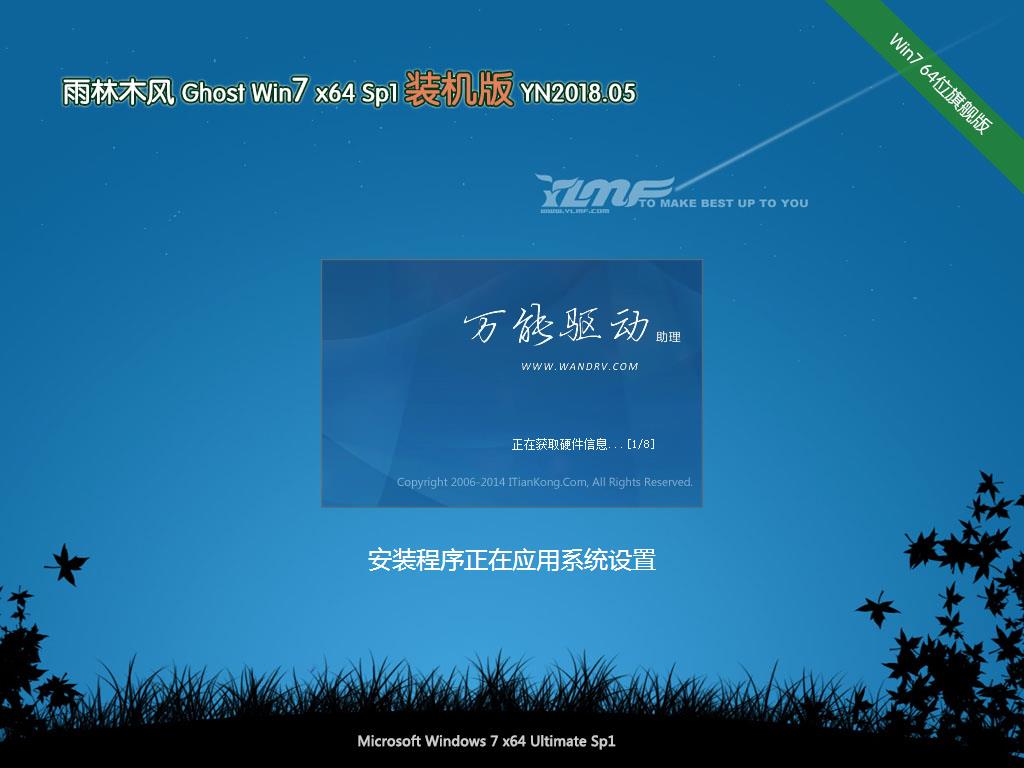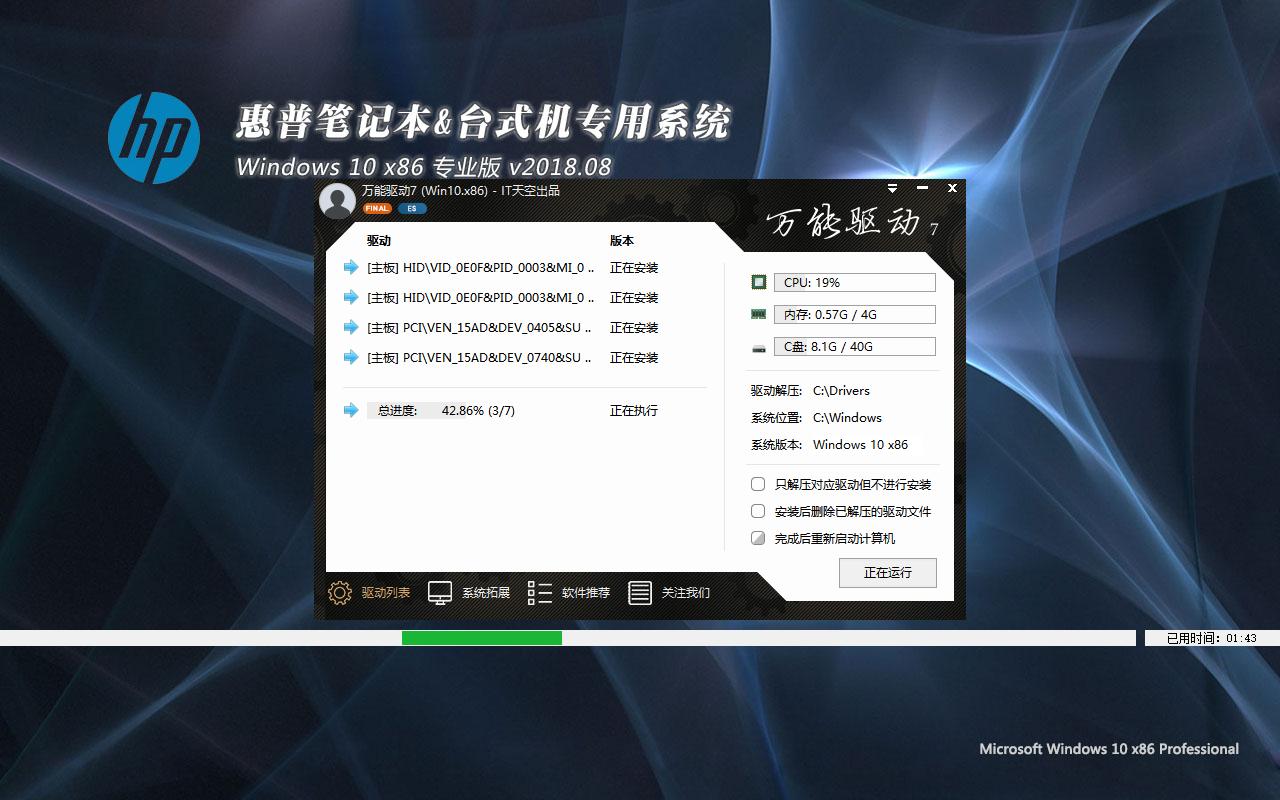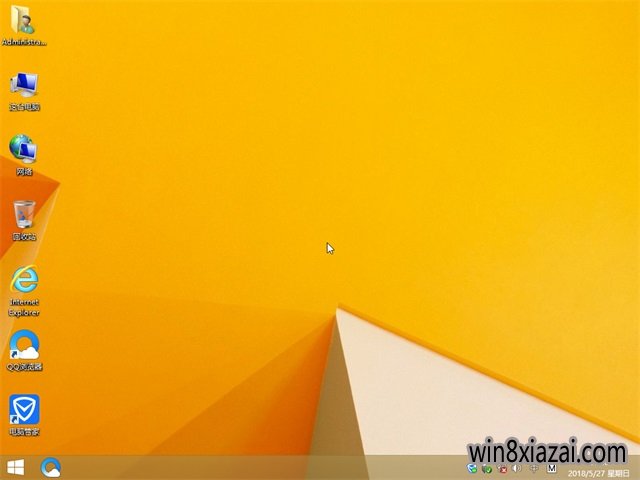任务管理器快捷键,本文教您电脑如何打开任务管理器
很多时候,我们需要用到任务管理器,通过系统中自带的任务管理器,我们可以查看到当前运行的应用程序、进程、硬件使用情况等。对于电脑小白来说,不知道任务管理器怎么打开,因此,小编给大家整理这篇打开任务管理器的图文。
对于任务管理器相信大家也都比较经常使用的,当我们的电脑在运行的状态下突然死机,或者在打开软件的时候卡死,这就需要我们打开任务管理器结束掉卡死的进程,打开任务管理器有很多方法,下面,小编给大家带来了打开任务管理器的操作图文。
电脑如何打开任务管理器
方法一:
按顺序连续按住Ctrl、Alt和Delete键。

电脑图解详情-1
找到【任务管理器】点击进去。
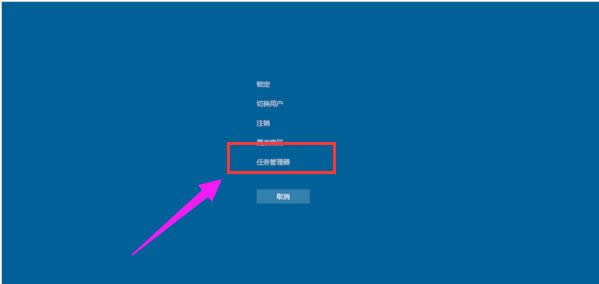
打开管理器图解详情-2
方法二:
在任务栏底部空白地方,用鼠标右键点击,打开一个菜单栏,点击即可打开任务管理器。
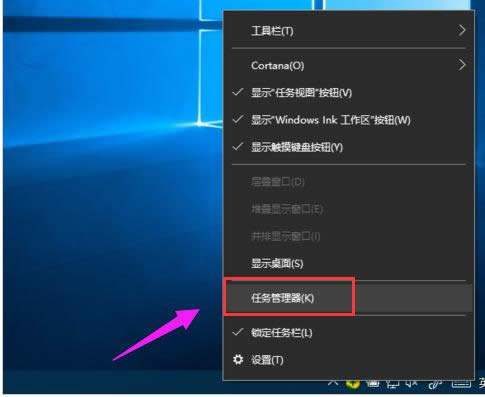
电脑图解详情-3
方法三:
Ctrl键+Shift键+Esc键的组合键,同时按下,迅速打开任务管理器打开win任务管理器的快捷键。

打开管理器图解详情-4
方法四:
桌面新建一个文本文档也叫记事本,打开。然后输入“C:\WindowsSystem32\taskmgr.exe”。
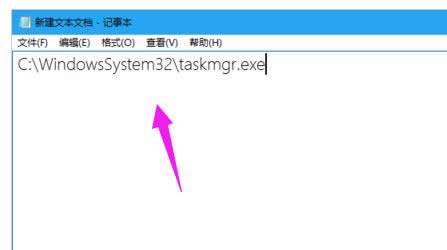
电脑图解详情-5
文件另存为“任务管理器.bat”,保存位置在桌面即可。
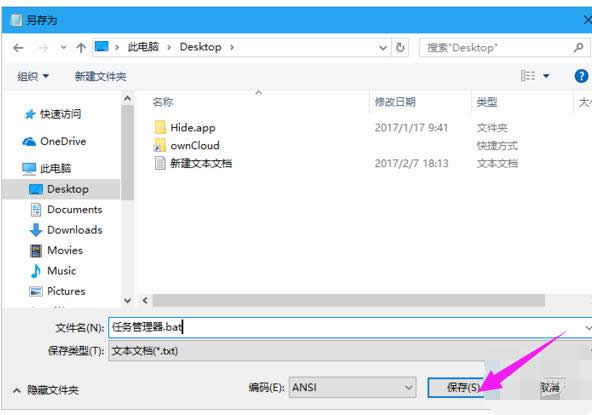
任务管理器图解详情-6
在桌面上找到刚才生成的bat文件,双击打开即可进入任务管理器。
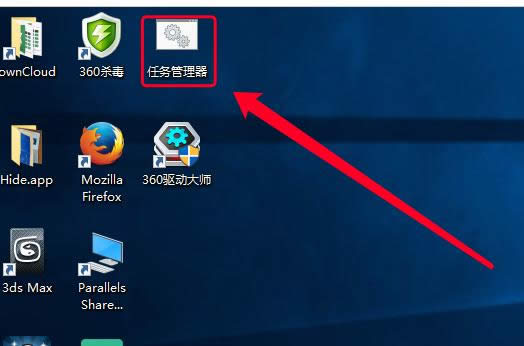
打开管理器图解详情-7
方法五:
按住键盘上win+R键打开【运行】,输入“taskmgr”
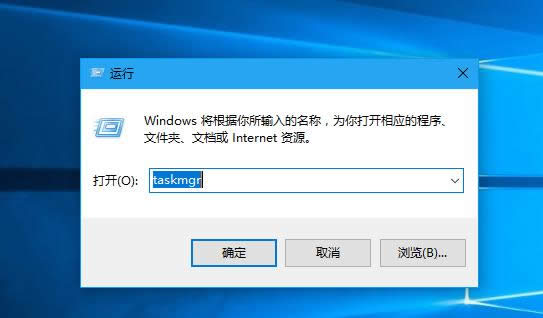
管理器图解详情-8
方法六:
直接找到Taskmgr.exe的位置,打开C:\Windows\System32,在System32目录下找到Taskmgr,双击即可打开任务管理器。
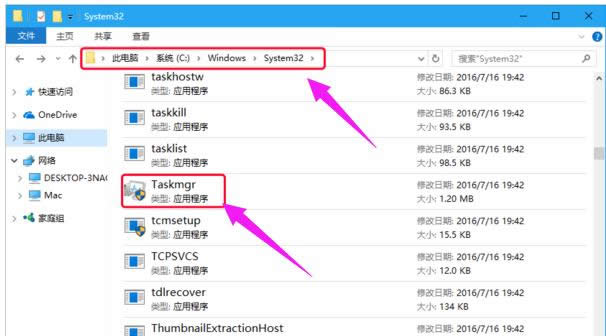
打开管理器图解详情-9
以上就是打开任务管理器的方法。有需要的用户可以LookLook。
推荐系统
电脑公司Ghost Win7 Sp1 装机万能版2022年5月(32位) 提供下载
语言:中文版系统大小:3.13GB系统类型:新萝卜家园 Ghost Win7 x64 SP1 极速版2022年4月(64位) 高速下载
语言:中文版系统大小:3.91GB系统类型:新萝卜家园 GhostWin7 SP1 电脑城极速稳定版2022年4月(32位) ISO镜像高速下载
语言:中文版系统大小:3.13GB系统类型:新萝卜家园 GhostWin7 SP1 电脑城极速稳定版2022年5月(32位) ISO镜像高速下载
语言:中文版系统大小:3.13GB系统类型:电脑公司Ghost Win7 x64 Sp1装机万能版2022年5月(64位) ISO镜像免费下载
语言:中文版系统大小:3.91GB系统类型:笔记本&台式机专用系统 GhostWin7 32位旗舰版2022年5月(32位) ISO镜像免费下载
语言:中文版系统大小:3.13GB系统类型:番茄花园GhostWin7 SP1电脑城极速装机版2022年5月(32位) 最新高速下载
语言:中文版系统大小:3.13GB系统类型:深度技术Ghost Win7 Sp1 电脑城万能装机版2022年5月(32位) ISO高速下载
语言:中文版系统大小:3.13GB系统类型:
相关文章
- WinXP系统怎样看显存?看显存的办法
- WinXP系统如何设置一台电脑2个显示器?
- WinXP系统Svchost.exe应用程序出错怎样办?
- WinXP提示系统管理员设置了系统策略防范进行此安装的办法
- WinXP系统QQ图标不见了怎样办?
- WinXP系统电脑图标变大了怎样处理?
- WinXP系统收藏夹备份的办法
- WinXP系统虚拟内存最小值太低怎样办?
- WinXP系统打开页面出现乱码的处理办法
- WinXP页面提示Sysfader iexplore.exe应用程序出错的处理办法
- 如何处理WinXP光驱自动弹出的问题?
- 为啥Word只能用安全模式打开?Word不用安全模式打开的办法
- WinXP组策略提示“MMC无法创建管理单元”怎样办?
- WinXP访问工作组计算机密码的办法
热门系统
热门文章
常用系统
- 1新雨林木风 Ghost Win7 x64 SP1 装机版2018年5月(64位) 提供下载
- 2新雨林木风 Windows10 x86 企业装机版2018年10月(32位) ISO镜像免费下载
- 3笔记本&台式机专用系统 Windows10 企业正式版 2018年8月(32位)ISO镜像下载
- 4雨林木风系统 Ghost XP SP3 喜迎国庆 装机版 YN2021年10月 ISO镜像高速下载
- 5番茄花园GhostWin7 SP1电脑城极速装机版2020年11月(32位) 最新高速下载
- 6笔记本&台式机专用系统 Windows10 企业版 2020年8月(64位) 提供下载
- 7电脑公司 装机专用系统Windows10 x64 企业版2020年4月(64位) ISO镜像高速下载
- 8雨林木风 Ghost Win7 SP1 元旦特别 装机版 2020年1月(32位) 提供下载
- 9电脑公司Ghost Win8.1 x64 多驱动纯净版2018.06(完美激活) ISO镜像免费下载